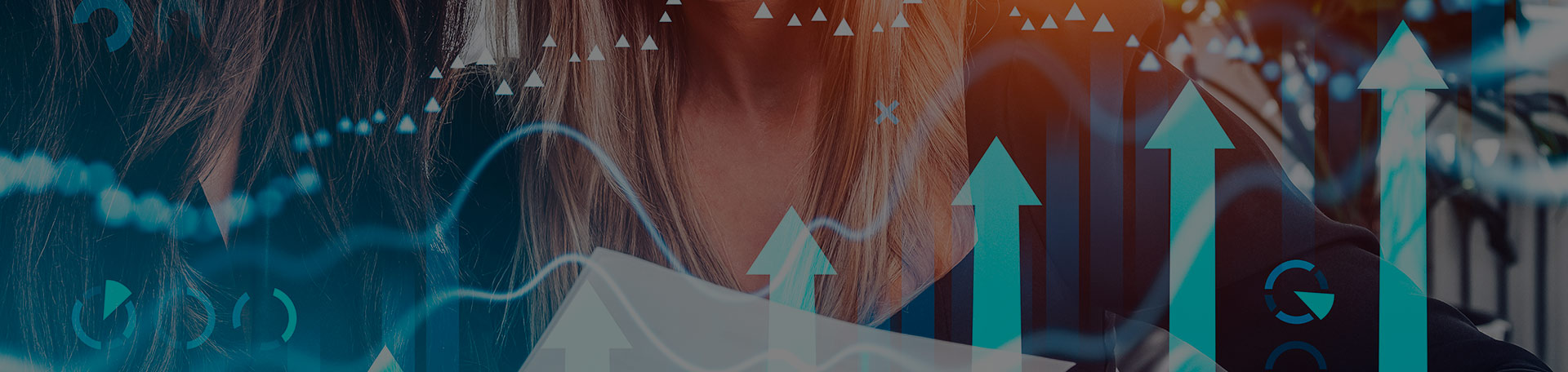Каждый руководитель мечтает сделать свой бизнес лучше и прибыльнее. Один из способов этого добиться — это правильно прогнозировать продажи и рациональнее распределять ресурсы. Для автоматизированного получения прогнозов продаж с номинальным участием сотрудников и первоначальными настройками, был создан современный сервис «Прогнозирование продаж».
В этом выпуске мы рассмотрим:
О сервисе «Прогнозирование продаж»
Сервис сделан с целью расчета прогнозов продаж, просмотра изменений реальных продаж, учитывающих созданные прогнозы.
Сервис приобретает все большую актуальность в наши дни, потому что позволяет:
- минимизировать упущенные продажи;
- снизить издержки на товарные запасы;
- максимизировать товарооборот.
Интеграция с программными продуктами 1С
- 1С:ERP Управление предприятием (начиная с 2.5.8).
- 1С:Комплексная автоматизация (начиная с 2.5.8).
- 1С:Управление торговлей (начиная с версии 11.5.8).
Начало работы с сервисом
- Открываем «Панель управления сервисом прогнозирования продаж».
- Нажимаем на ссылку «Мастер подключения к сервису».
- Используются два варианта, как пользователь может пройти авторизацию:
- Используя логин и пароль.
- Используя подписку на ИТС. Пользователь получает идентификатор при авторизации.
- При желании указываем имя базы.
- Нажимаем «Далее». Происходит подключение к сервису.
- Затем пользователь автоматически получает аккаунт с одной областью данных.
Обратите внимание: Пользователь должен указать подписку ИТС заранее. Действие можно выполнить в конфигурации.
Обратите внимание: Пользователь может подключить к сервису несколько информационных баз. При этом их данные будут автономны друг от друга.
Настройка отправки данных в сервис
Пользователь сервиса имеет право сдерживать отправку программой продаж и остатков. Также функцией является выбор источника данных.
Данные, передаваемые для коллекций продаж и остатков:
- Фактические. С этим типом передаются учетные остатки и фактические продажи. Подходят пользователям, которые ведут учет в текущей информационной базе.
- Плановые. Фактические остатки и продажи за некоторый период подменяются за счет планов по выбранному сценарию товарного планирования. Подходит пользователям, не ведущим полный документооборот в базе, но желающим строить прогнозы.
- Фактические и плановые. Этот вариант представляет собой совокупность двух предыдущих. Выгружаются фактические и плановые остатки и продажи. Плановые остатки и продажи замещают фактические в периодах, за которые введены «План продаж» и «План остатков». Используется пользователями, у которых данные о продажах и остатках для прогноза должны быть скорректированы за какой‑то определенный период c учетом непредвиденных обстоятельств.
Обратите внимание: Данные выгружаются из регистра накопления «Выручка и себестоимость продаж».
Обратите внимание: Программа выгружает данные из «Планы продаж», «План остатков» с отбором по выбранному сценарию прогнозирования.
Выбор данных для передачи в сервис
Пользователь выбирает:
- коллекции (учитывая состав полей);
- обязательные поля для выгрузки;
- специальные поля для выгрузки;
- чтобы сделать прогноз, достаточно оставить коллекцию «Продажи». Другие коллекции являются опциональными и позволяют лишь повысить качество прогноза;
- если пользователь не хочет передавать часть данных в сервис, он должен упомянуть дополнительные пользовательские поля;
- чтобы выбрать реквизиты для выгрузки, нажмите два раза левой кнопкой мыши по имени коллекции и заполните форму;
- когда пользователь отправляет данные из базы, программа запоминает идентификаторы коллекций. Если пользователь работает из нескольких информационных баз с одной областью данных, то в каждой из них будет запоминаться, откуда пришли идентификаторы коллекций.
Обратите внимание: существуют обязательные коллекции и реквизиты, выгрузку которых нельзя отключить;
Фильтры
- С помощью этой настройки пользователь может ограничить отправку данных по товарам, партнерам и складам.
- Благодаря этому в сервис отправляются только данные товаров, прошедших фильтрацию.
- Отбор на базе СКД помогает пользователю управлять выгрузкой данных. Он также помогает управлять загрузкой прогнозов.
Обратите внимание: эта настройка может использоваться пользователем, если нужно обучить сервис на всех данных по продажам, а получить прогноз только по выбранным партнерам.
Проверка данных
- Специалисты «1С‑Рарус» рекомендуют пользователям запустить проверку данных после установки фильтров. Для этого надо нажать кнопку «Начать проверку данных».
- Сервис проверит корректность введенных для сервиса данных. Среди процедуры проверки присутствует также проверка на наличие отрицательных остатков. Программа автоматически выявляет проблемы и предупреждает о них пользователя.
Обратите внимание: Если обнаружена ошибка наличия продаж, ее требуется исправить. В противном случае сервис не будет работать.
Расписание обновлений
Программа может выгружать данные в сервис по расписанию. Для этого пользователю нужно выполнить соответствующую настройку.
Параметры первого прогноза
Пользователь может выбрать или самостоятельно создать вид плана и сценарий прогнозирования.
Если пользователь создает собственный сценарий, он должен указать дату начала прогнозирования. Как правило она следует за днем последней продажи, либо же, наоборот, относится к более раннему периоду.
Обратите внимание: Например, если последняя продажа состоялась 27.06.2022, то прогноз можно начать с 28.06.2022. Или же, наоборот, с 01.06.2022.
Нажимая кнопку «Начать прогнозирование», программа выгружает данные по продажам и запрашивает прогноз исходя из вида плана.
Сценарий прогнозирования и вид плана
Программа предусматривает сценарии, по которым будут определяться периоды планирования и хранения настроек:
- Виды планов используются для хранения настроек, по которым затем заполняются планы.
- Пользователь может создать несколько сценариев планирования. Как правило это нужно, чтобы сравнить прогноз по разным критериям с другими параметрами.
- Возможно создавать и настраивать необходимые справочники. Это делается в рабочем месте «Панель управления сервисом прогнозирования продаж».
- Чтобы сделать прогноз, он запрашивается по элементам справочника «Виды планов».
- Реквизит «Ускорить обучение с потерей качества» — служебный. В этом случае сервис возвращает самый быстрый прогноз, но он не будет репрезентативным. Реквизит предназначен для отладки получения прогнозов.
Обратите внимание: результат быстрого прогнозирования не признается не репрезентативным, поэтому мы не рекомендуем использовать его в работе.
Запрос расчета прогноза и его загрузка
- «Панель управления сервисом прогнозирования продаж» помогает отслеживать процесс обучения по каждому виду плана и оценивать полученные результаты.
- Если в программе уже создан сценарий прогнозирования, то можно запросить прогноз, нажав на соответствующую кнопку.
- Готовность прогноза контролируется с помощью кнопки «Обновить статус/загрузить прогноз».
- В базе автоматически создаются документы «План продаж по номенклатуре» по выбранному сценарию и виду плана, которые пользователь может посмотреть и отредактировать.
- Пользователь может построить отчет по загруженным данным из рабочего стола. Нажав на команду «Показать прогноз», будет представлен прогноз.
- Для загруженных прогнозов доступен пересчет по кнопке «Запросить новый прогноз».
Построение отчета по прогнозу
Панель управления позволяет настраивать отчет, выводить его, сохранять и редактировать и т. д.
- В ней можно выбрать варианты отчета.
- Пользователь имеет возможность нажать «Показать прогноз», а затем проанализировать данные.
- Можно добавить в отчет дополнительные поля.
Контрольные планы продаж
- Пользователь может добавить в сервис информацию о планируемых продажах. Это нужно, если:
- вводится новый товар;
- дополняется информация о новом клиенте;
- уже известно отклонение по планируемому спросу, которое нельзя выявить автоматически.
- Пользователь может ввести контрольные планы в «План продаж по номенклатуре».
- Выполнить настройку «Планирования продаж»:
- только по количеству;
- по количеству и сумме.
- Указание нескольких периодов. Благодаря этой настройке ведутся прогнозы на несколько дат.
Ошибки и протокол обмена
При расчете иногда допускаются ошибки. Одной из причин ошибки является неверная настройка вида плана. В выдаваемых ошибках выдается справка о способе исправления.
- Чтобы узнать причину ошибки, пользователю надо выбрать «Статус: ошибка обучения». Автоматически появится информация о возникшей ошибке.
- Если пользователь не понимает текст ошибки, он может обратиться к администратору. В обращении указываются: текст ошибки, вид плана и отладочная информация.
- Чтобы получить более подробную информацию, нужно выбрать «Еще», затем «Отладочная информация».
- Для администратора предназначены команды по кнопке «Еще», затем «Команды администратора».
- Пользователь может обратиться к дополнительной информации, если нажмет кнопку «Еще».
Чтобы подробнее ознакомиться с сервисом «Прогнозирование продаж», воспользуйтесь услугами специалистов «1С‑Рарус».
Ответы ЛК «1С-Рарус»